Chrome Remote Desktop è uno degli strumenti più sottovalutati quando si tratta di controllare in remoto il PC da un telefono. I concorrenti come Teamviewer lo superano sicuramente, ma Chrome Remote Desktop è ancora il modo più semplicistico per controllare a distanza il PC da uno smartphone. Sorprendentemente, Google ha recentemente aggiornato l'app con supporto audio, il che significa che ora puoi riprodurre in streaming l'audio dal tuo computer al tuo telefono. E questo significa anche che puoi persino riprodurre video in streaming da PC a telefono.
Quindi, qui in questa guida, te lo mostreremo come eseguire lo streaming di audio o video da PC ad Android tramite Chrome Remote Desktop:
Innanzitutto, Chrome Remote Desktop è disponibile come app Chrome per PC e Mac. Inoltre, è disponibile su dispositivi iOS e Android. Sebbene la nostra guida sia rivolta agli utenti Windows e Android, dovrebbe essere piuttosto utile anche per gli utenti Mac e iOS. Quindi, tuffiamoci.
Come configurare Chrome Remote Desktop su Windows e Android
1. Scarica e installa l'app Chrome Chrome Remote Desktop sul tuo PC. E, assicurati di aver effettuato l'accesso a Chrome con il tuo account Google.
2. Dopo aver aperto l'app, verrà visualizzata una finestra di dialogo con due opzioni di connessione. Connessione da utente a utente e connessione con i propri computer. Non ci occuperemo qui della connessione da utente a utente, che viene utilizzata principalmente per il supporto tecnico remoto. Devi fare clic su "Inizia" con Risorse del computer.

3. Quindi, dovrai "abilitare le connessioni remote".
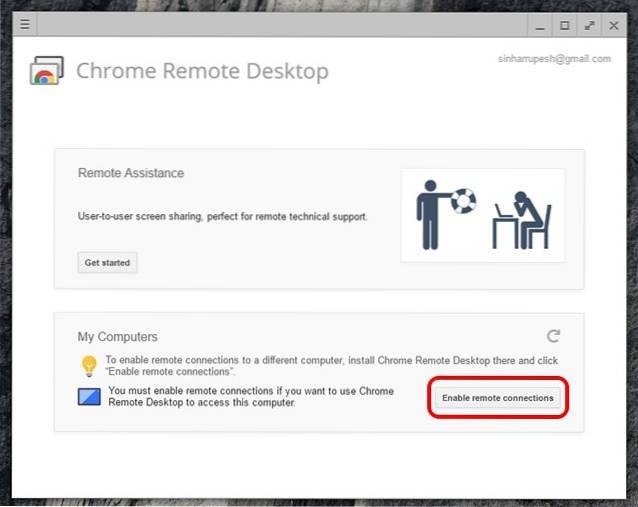
4. Una volta terminato, l'app Chrome Remote Desktop ti chiederà di scaricare il programma di installazione host di Chrome Remote Desktop sul tuo PC Windows. Basta fare clic su "Accetta e installa"E il programma di installazione host inizierà il download in Chrome. Una volta completato il download, esegui il programma di installazione.
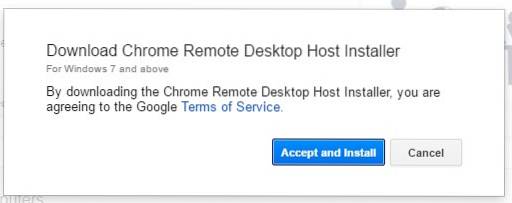
5. Al termine, ti verrà chiesto di farlo impostare un PIN di 6 cifre per la connessione. Questo PIN sarà richiesto sul tuo dispositivo Android durante la configurazione.
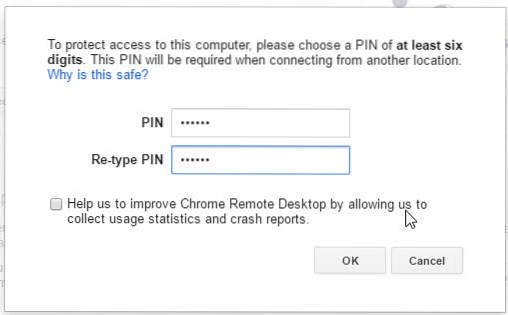
6. Scarica e installa l'app Chrome Remote Desktop dal Play Store sul tuo smartphone Android.
7. Apri l'app e assicurati di aver effettuato l'accesso con lo stesso account Google che stai utilizzando su Chrome. Bene, questo è tutto ciò che devi fare. Vedrai quindi il nome del tuo PC nell'elenco I miei computer.

8. Tocca il nome del tuo PC e ti verrà chiesto di farlo inserire il PIN. Inserisci il PIN di 6 cifre che avevi assegnato durante la configurazione sul PC.
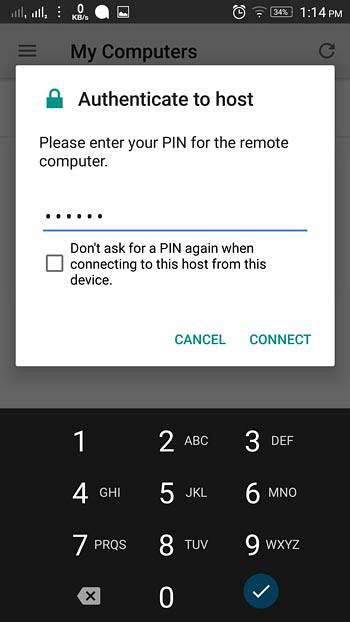
9. Questo è tutto. Lo schermo del tuo PC dovrebbe ora essere specchiato sul tuo smartphone Android. Ora puoi semplicemente navigare su un lettore musicale e riprodurre alcuni o un video. L'audio verrà riprodotto in streaming simultaneamente. Puoi persino riprodurre un video su YouTube per ottenere un video con audio sul tuo smartphone Android.
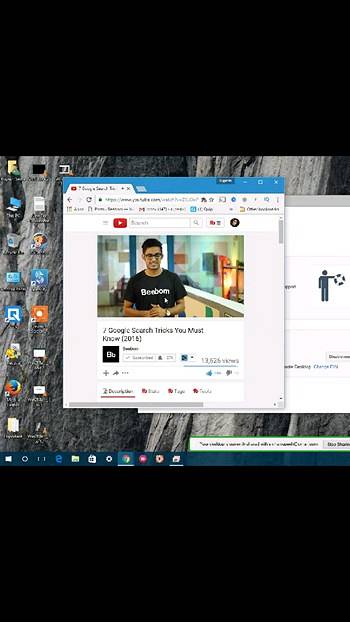
10. Per terminare la connessione remota, è sufficiente fare clic sul pulsante "Basta condividere"Nella parte inferiore del desktop di Windows.
Alcuni suggerimenti per utilizzare Chrome Remote Desktop
- Usa il tuo telefono in Orientamento orizzontale per una migliore esperienza a schermo intero.
- Meglio il velocità di caricamento migliore la qualità del suono.
- Rinomina il nome delle connessioni, se hai più dispositivi.
- In caso di emergenze o errori, puoi attivare Ctrl + Alt + Canc dal tuo telefono. Il comando è disponibile nelle opzioni.
VEDERE ANCHE: Come controllare in remoto il PC Windows da Android
Pronto per lo streaming di audio o video da PC ad Android?
Bene, sono sicuro che Chrome Remote Desktop abbia molte altre applicazioni, ma lo streaming di musica o video sul tuo smartphone non è una cattiva idea. Parlando della mia esperienza; Ho ricevuto un rumore impressionante nell'audio durante lo streaming ma, come ho detto, la velocità di caricamento è importante.
Allora, cosa ne pensate di questo nuovo modo di trasmettere contenuti multimediali da PC ad Android. Come è stata la tua esperienza? Fateci sapere nella sezione commenti qui sotto.
 Gadgetshowto
Gadgetshowto



